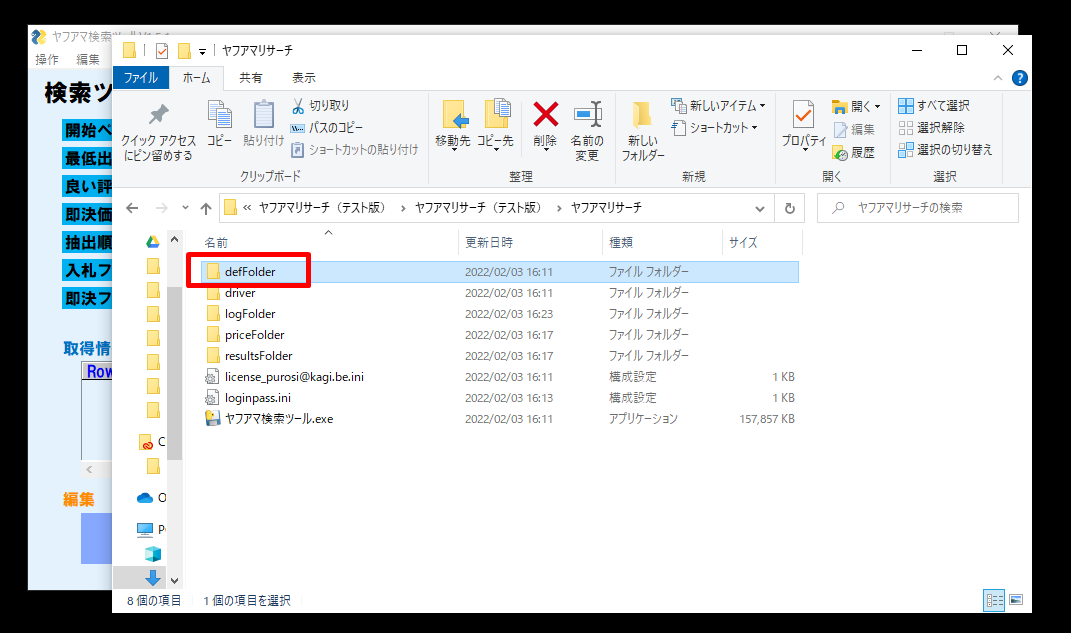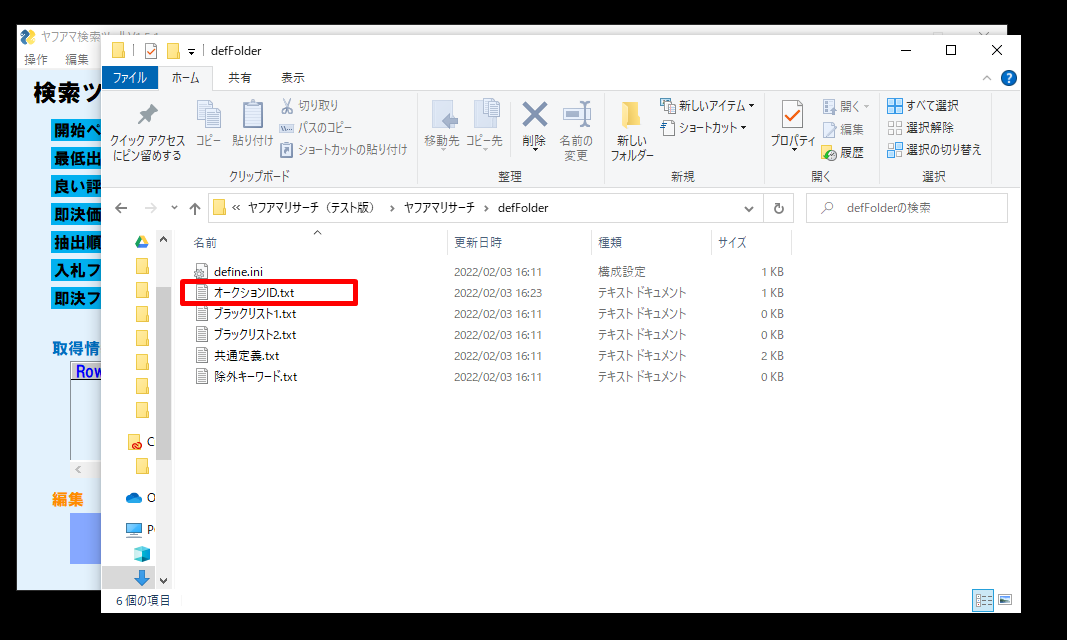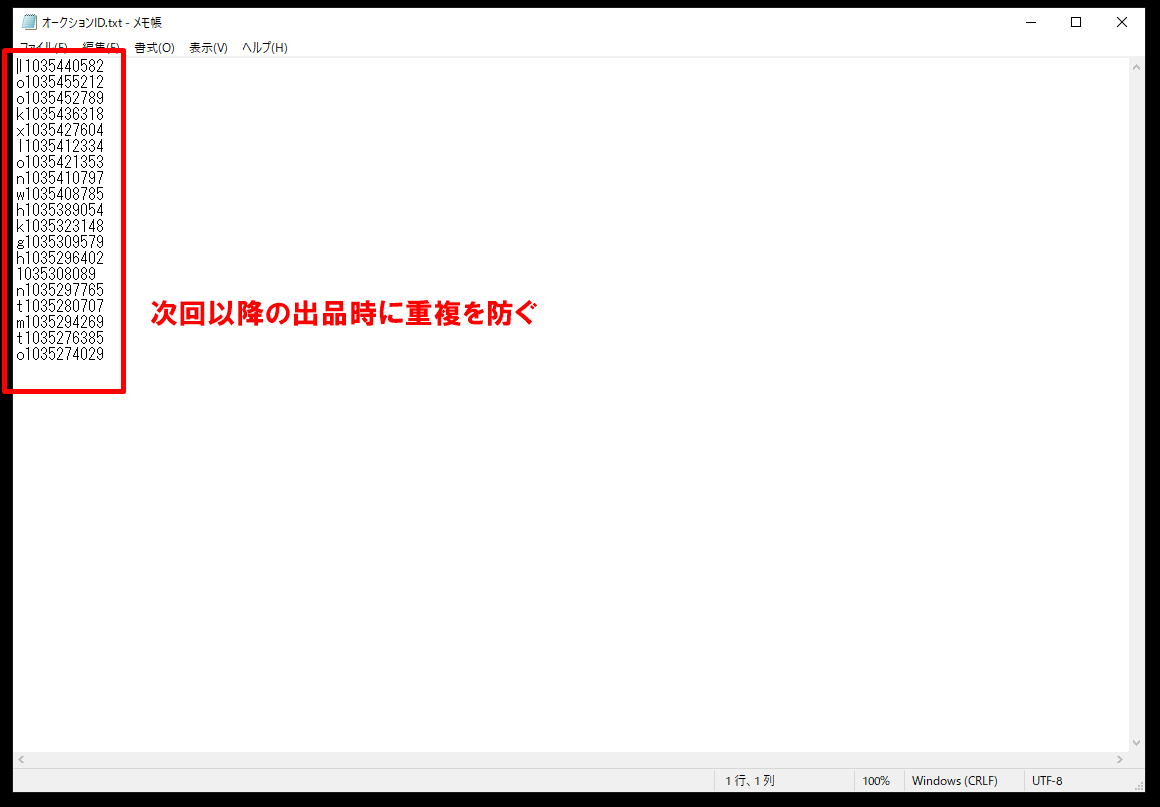【在庫管理機能】
出品した商品は日々オークションの状況が変わりますので、在庫管理が必要です。
まずは事前に「出品レポート」を準備していただきます。
これは、Amazonに今出品している商品の一覧表みたいなものです。
こちらの情報をもとに出品中の商品の全オークションを自動でチェックしていきます。
セラーセントラルの「在庫」→「出品レポート」ページを開き、「レポートをリクエスト」ボタンを押します。
1~2分ほどでレポートが生成されますので、ダウンロードします。(1分したらページを更新してみてください。)
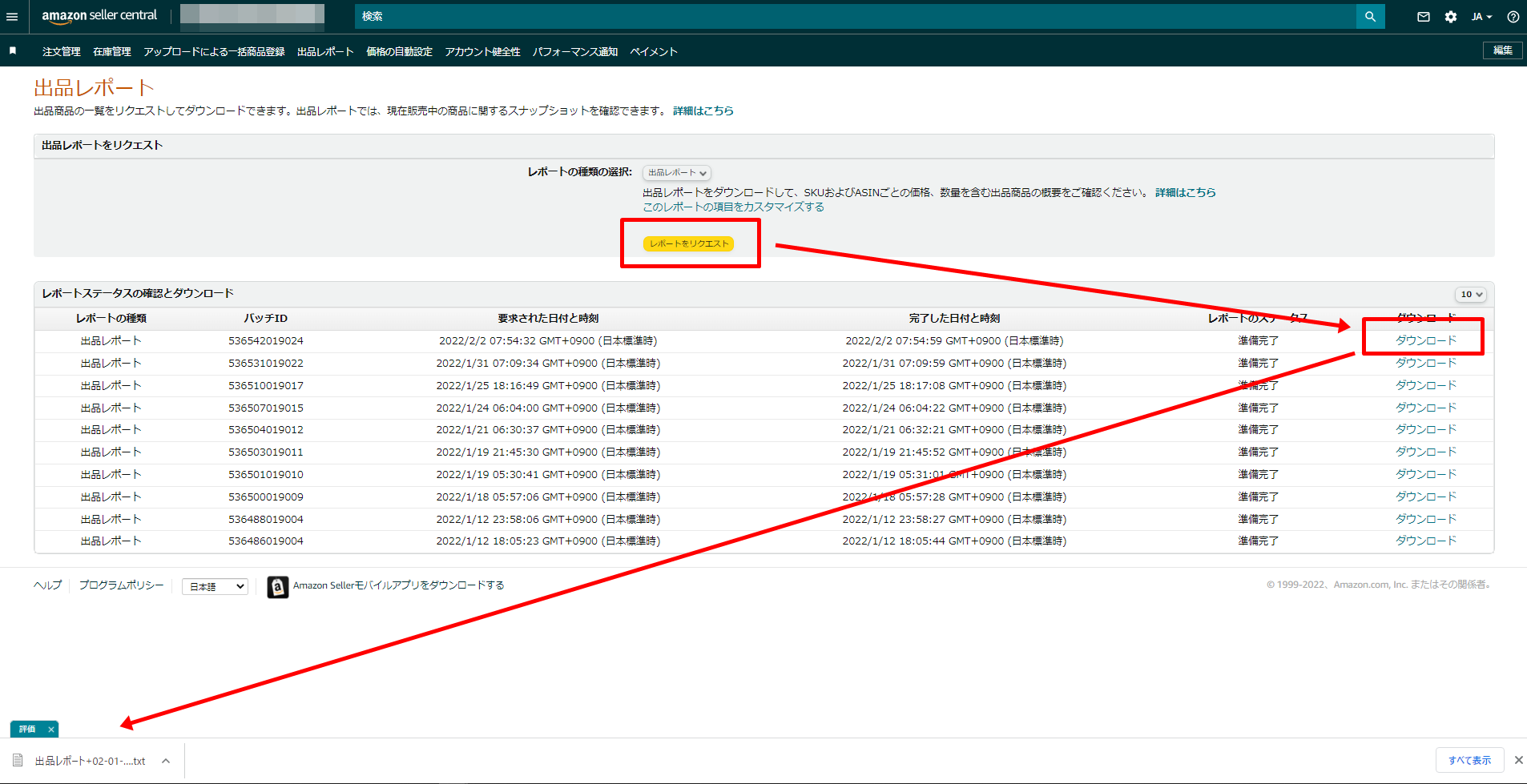
ダウンロードできたら、次に進みます。
ツールのトップページの「切替」ボタンを押します。
「YES」を選択すると、在庫管理ツールが開きます。
「読込」ボタンを押すとファイル選択画面が表示されるので、先ほどダウンロードした「出品レポート」を選択してください。
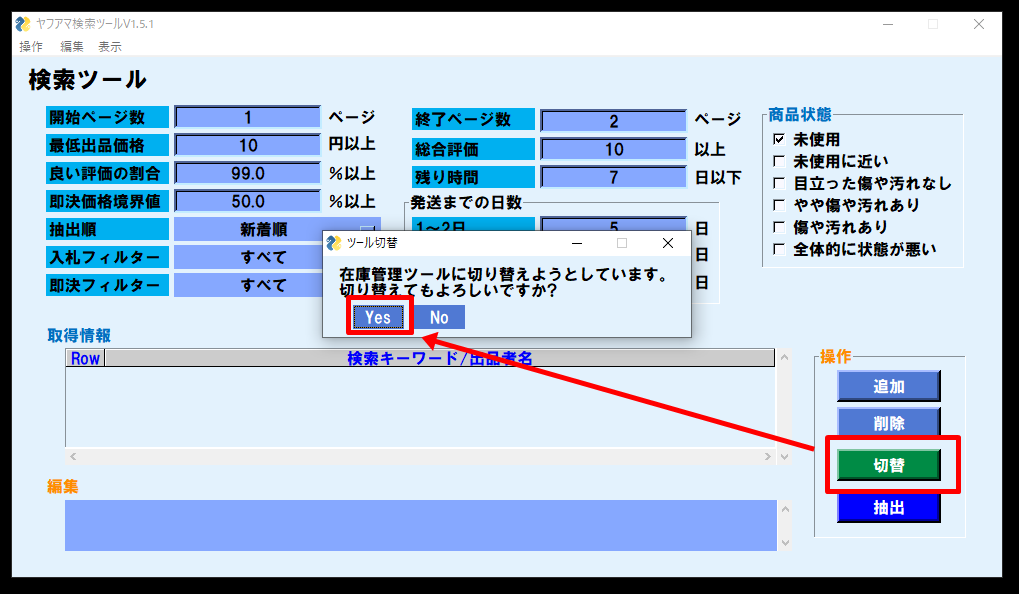
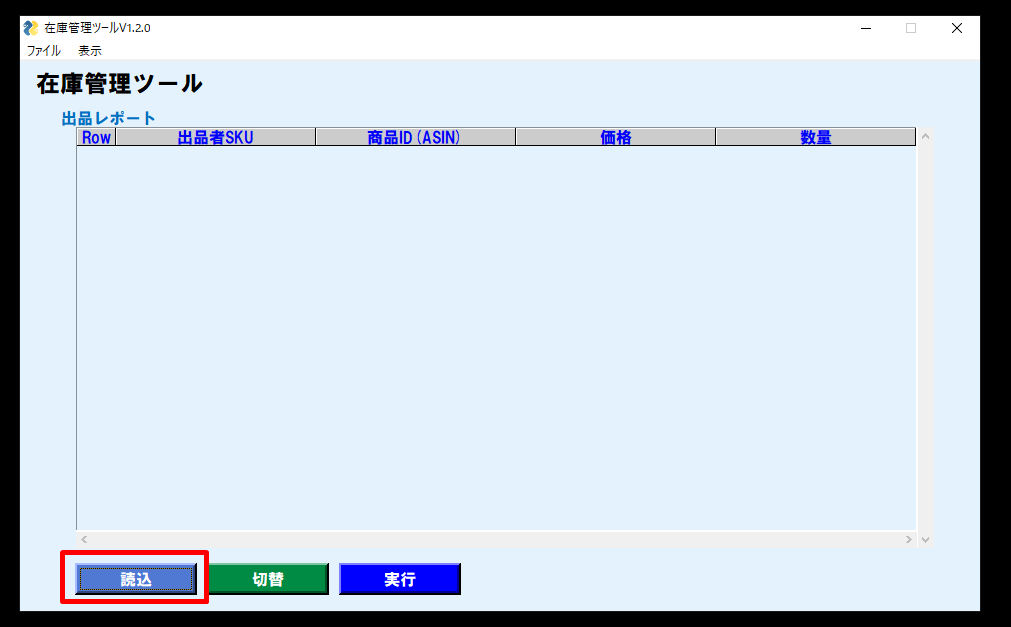
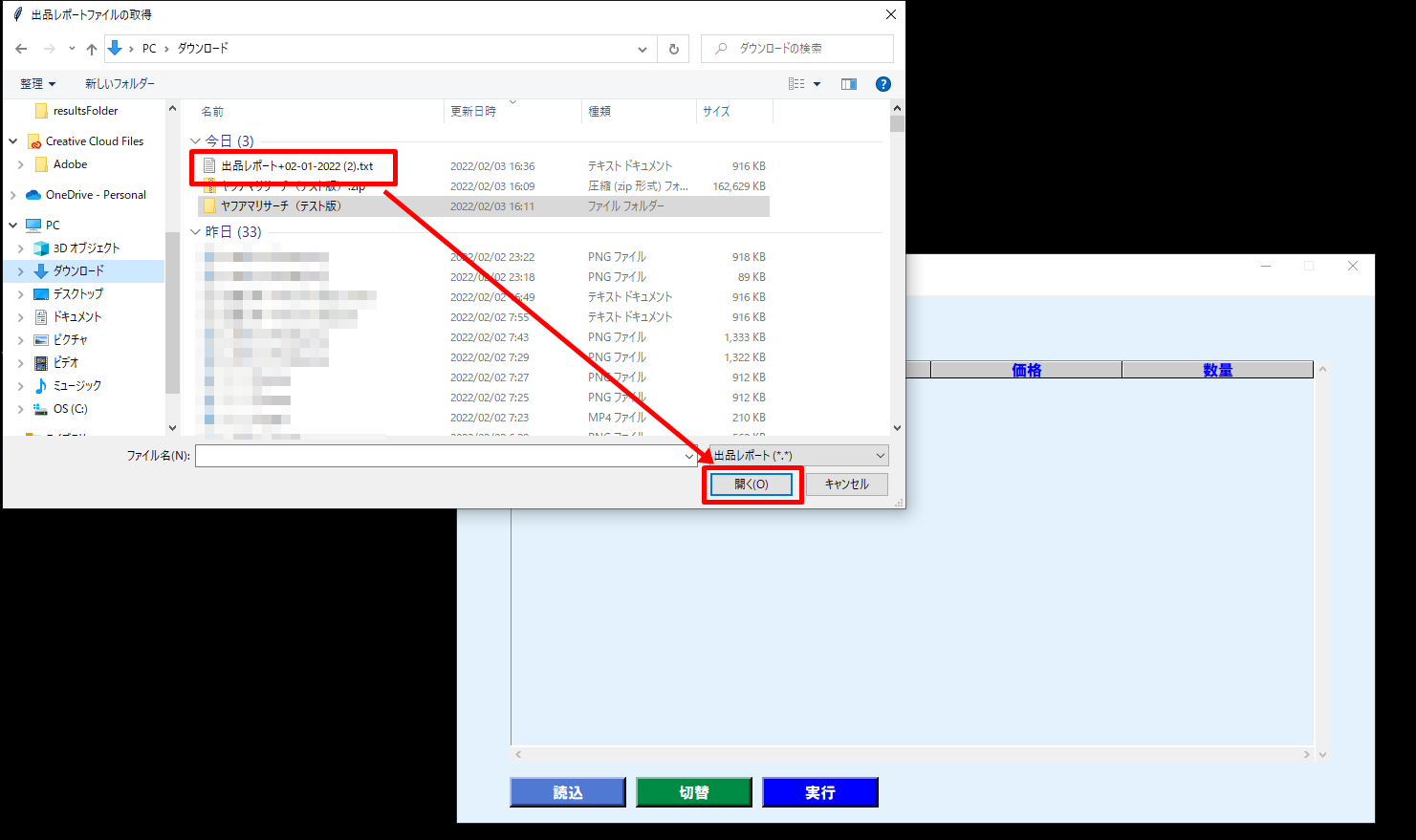
読込が完了したら、「実行」ボタンを押します。
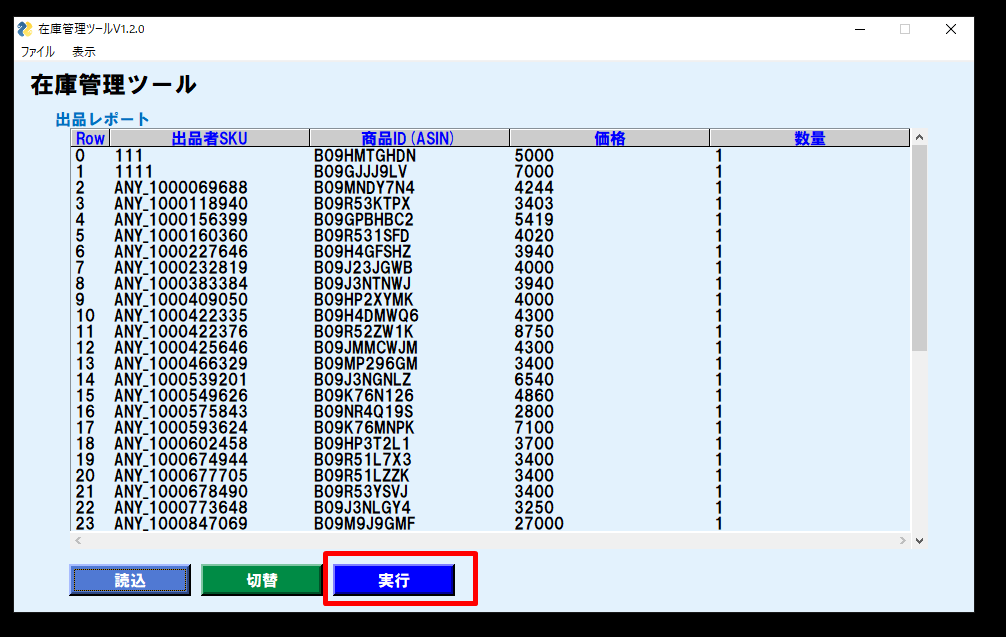
ツールが動き出します。
終了するまで少々お待ちください。
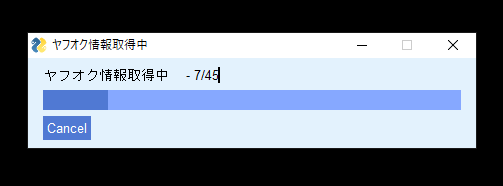
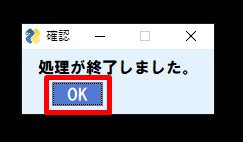
終了したら、ツールの左上の「表示」→「出稿ファイル」を選択します。
ファイルの選択画面が表示されるので、最新の「Amazon更新」ファイルを選択しましょう。
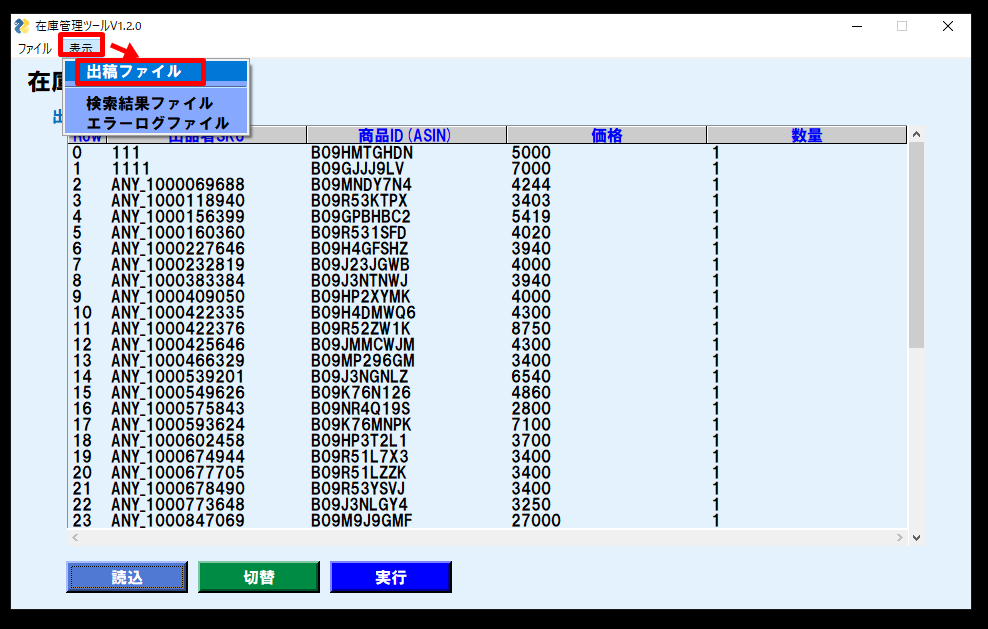
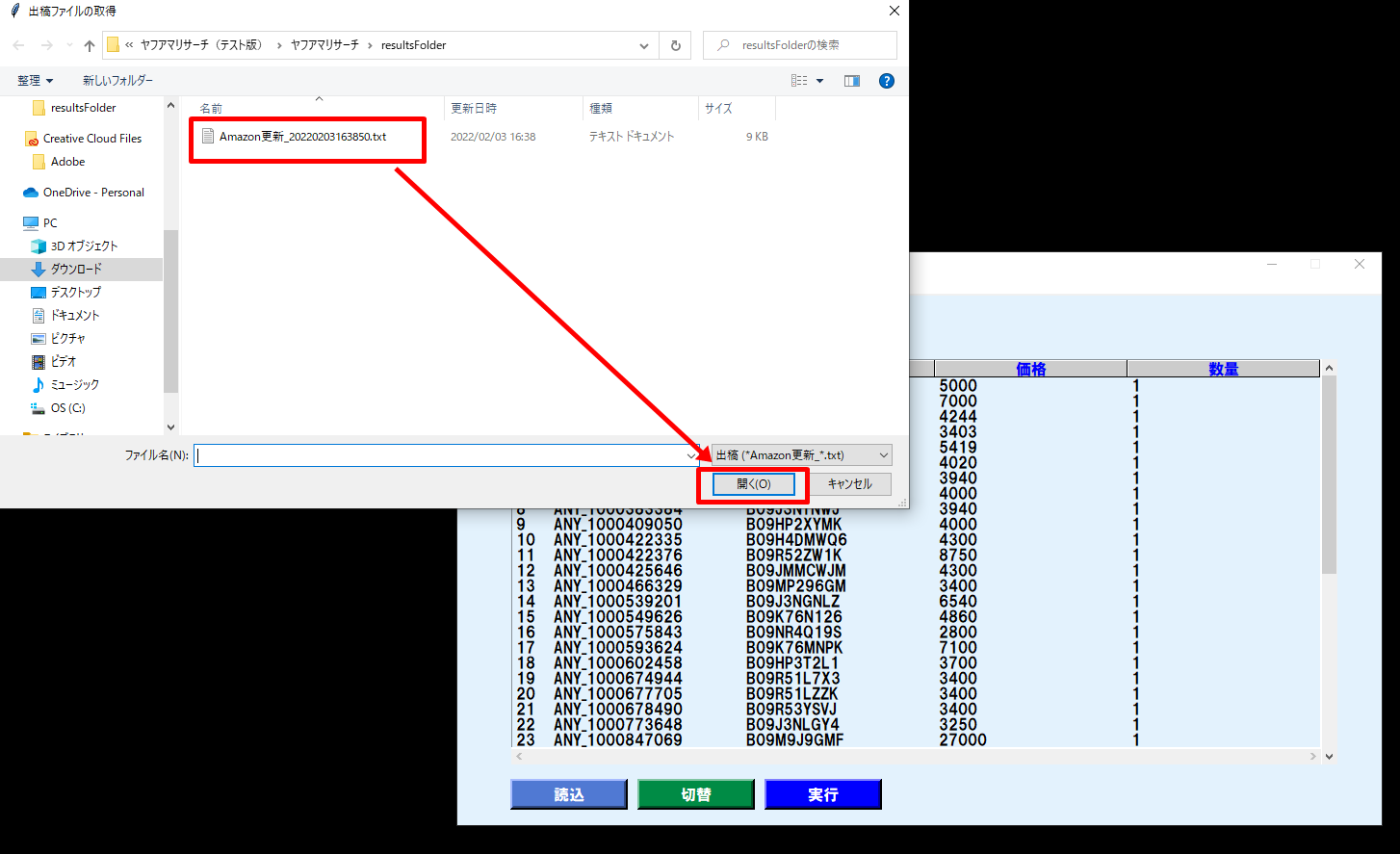
すると、在庫管理結果が表示されます。
「Delete」と書かれた商品は、オークションが終了してしまっているのもなのでAmazonの出品中の商品を削除することを示しています。
「PatialUpdate」と書かれた商品は、ヤフオクの価格が変動している商品ですので、ヤフオク価格に合わせた販売価格に自動で調整されます。
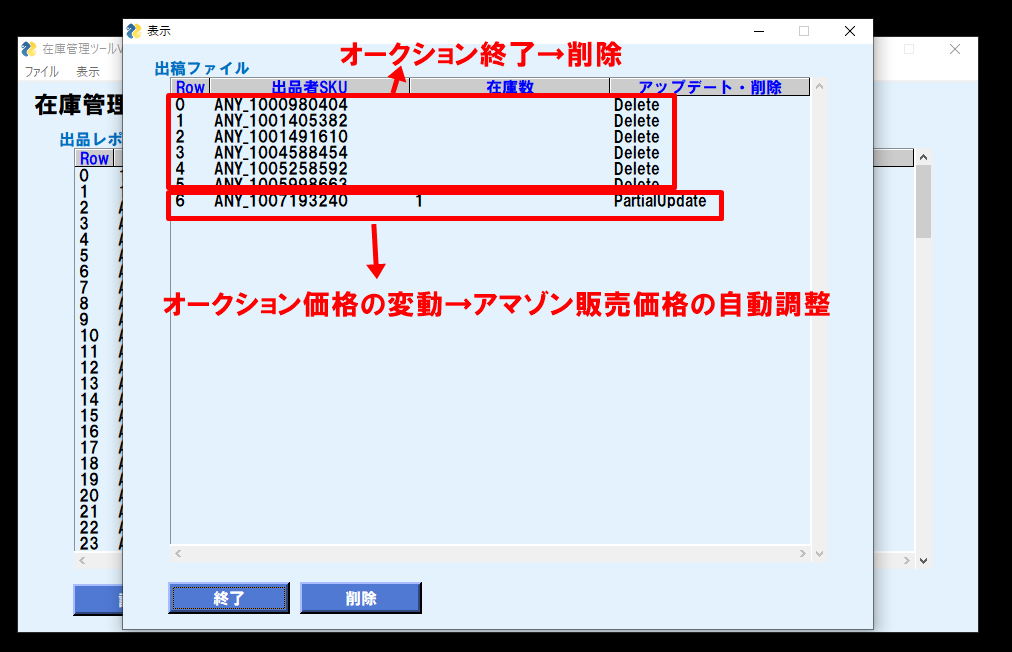
慣れてきたら毎回この確認作業は行わなくてもOKです。
確認できましたら、Amazonにファイルをアップしていきます。
「Amazon更新」ファイルを、セラーセントラルの「アップロードによる一括商品登録」ページアップして、「テキスト」を選択して「アップロード」ボタンを押します。
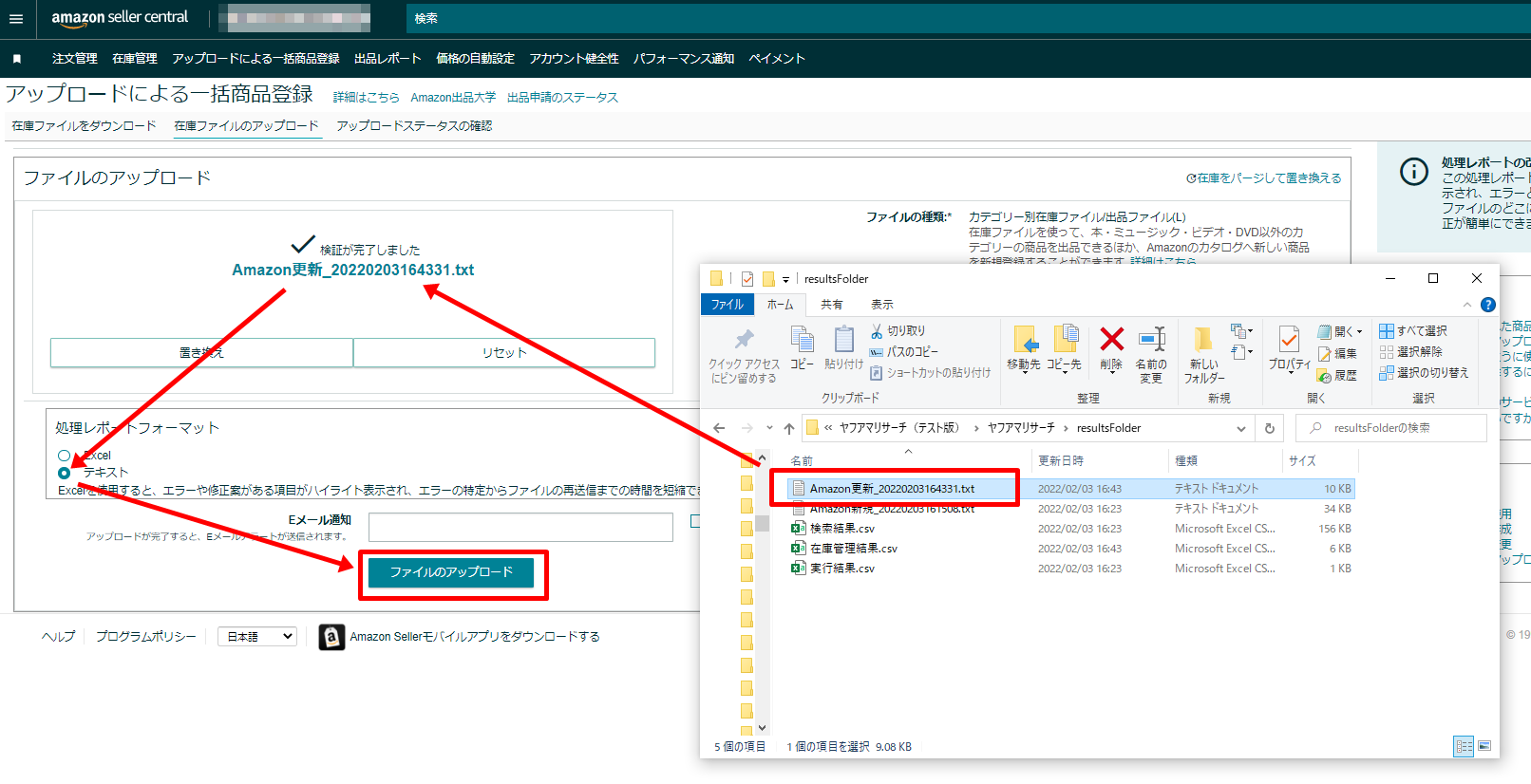
これで在庫管理が完了です。
スピードもわりと速いので、なるべくこまめに在庫管理を行っていきましょう。
【重複を防ぐ機能】
在庫管理ツールを回すと、一度出品した商品を再度出品しないように、出品レポートを元に今出品しているヤフオクのオークションIDをメモリします。
こちらは特に何かしていただく必要はりませんが、頭に入れておいてください。
ツールの「defFolder」内の「オークションID」ファイルに、現在出品中のヤフオク商品のオークションIDが格納されています。
こちらは在庫管理ツールを回していただくと、「出品レポート」から自動で商品情報を取得して、入力されるようになっております。